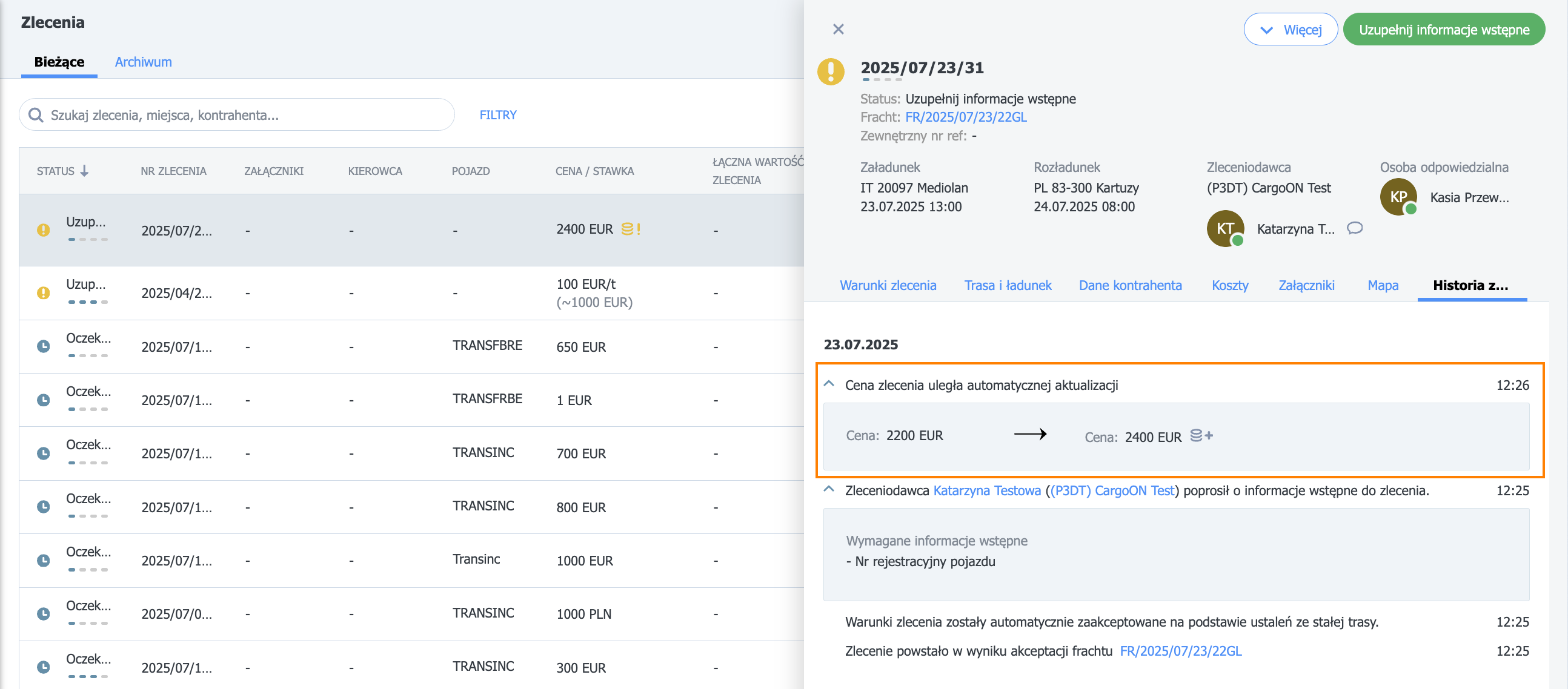Příplatek za další provozní bod
Kdo může tuto funkci využívat? Modul je dostupný všem uživatelům produktové řady CargoON a uživatelům produktové řady TFF (Trans for Forwarders), kteří mají aktivní doplněk ARS - Automatizovaná řešení pro publikování nabídek přepravy (pevné trasy a automatická pravidla). |
V článku se dozvíte:
- jak přidat nabídku na pevnou trasu s příplatkemza další provozní bod,
- jak přidat nabídku přepravy na pevnou trasu s příplatkem za další provozní bod.
Návrh pevné trasy s příplatkem za další provozní bod
Aby se začal počítat příplatek za další provozní bod, musí být připojen k podmínkám spolupráce na pevné trase.
- Přejděte do modulu Pevné trasy s dopravci a klikněte na tlačítko Přidat trasu.
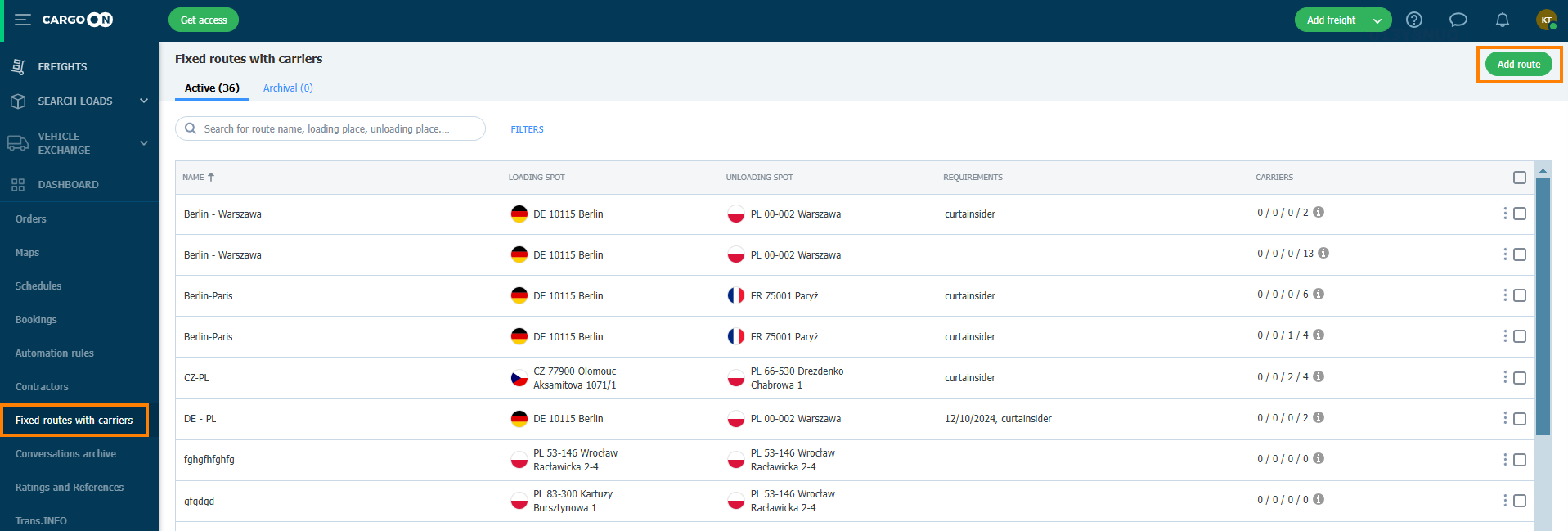
- Vyplňte formulář pevné trasy. Poté klikněte na tlačítko Přidat podmínky s dopravcem.
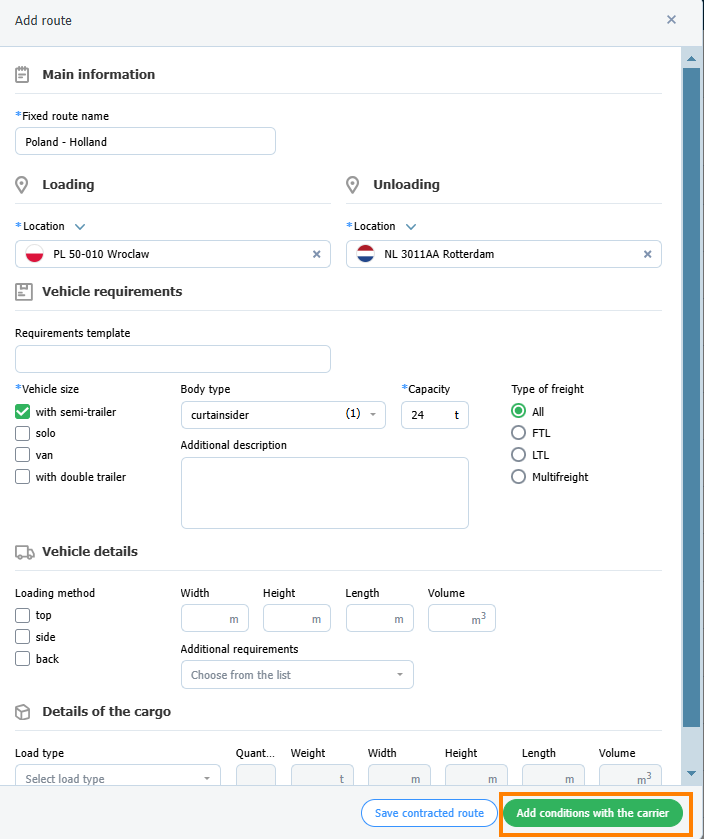
- V tomto kroku při nastavování podmínek pevné trasy můžete přidat příplatek pomocí předem připravené šablony. Pokud nemáte hotovou šablonu, můžete přidat příplatek vyplněním formuláře.
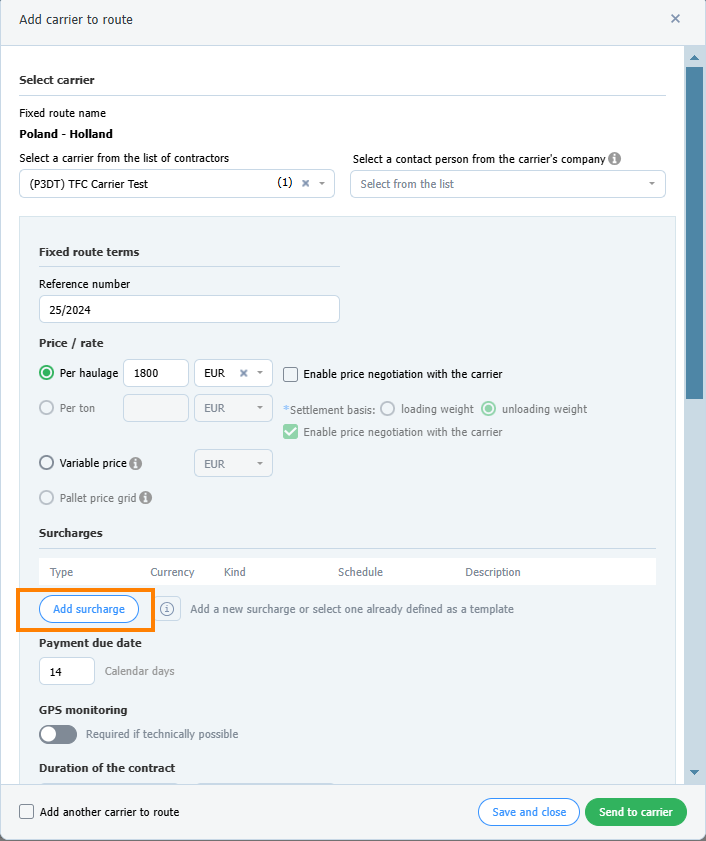
- Šablona příplatku za další provozní bod byla přidána správně. Klikněte na tlačítko Odeslat dopravci.
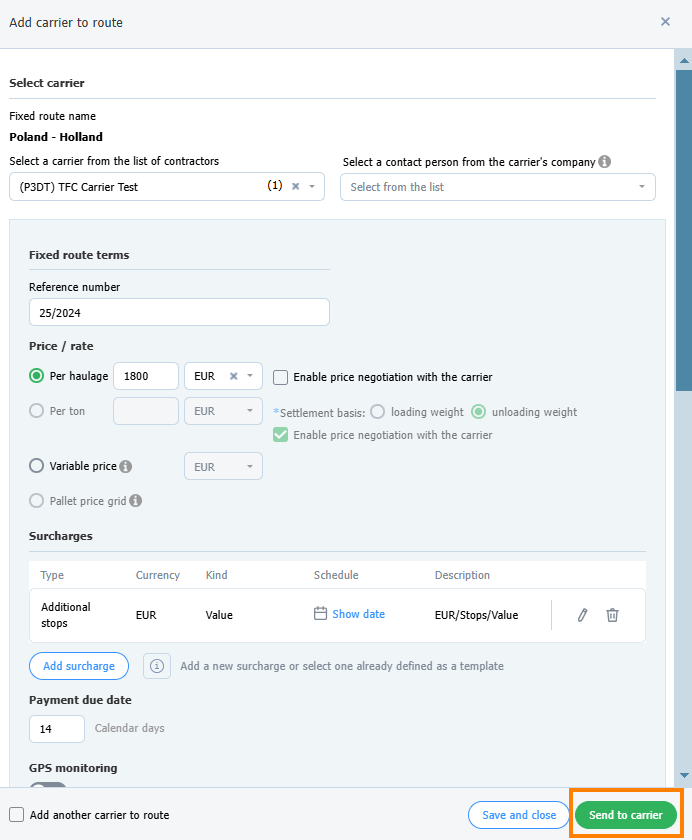
- Nabídka pevné trasy je nyní v záložce Vyjednáváno a čeká na schválení dopravcem. Ve sloupci Aktuální cena uvidíte ikonu příplatku. Po kliknutí na něj si můžete prohlédnout podrobnosti.
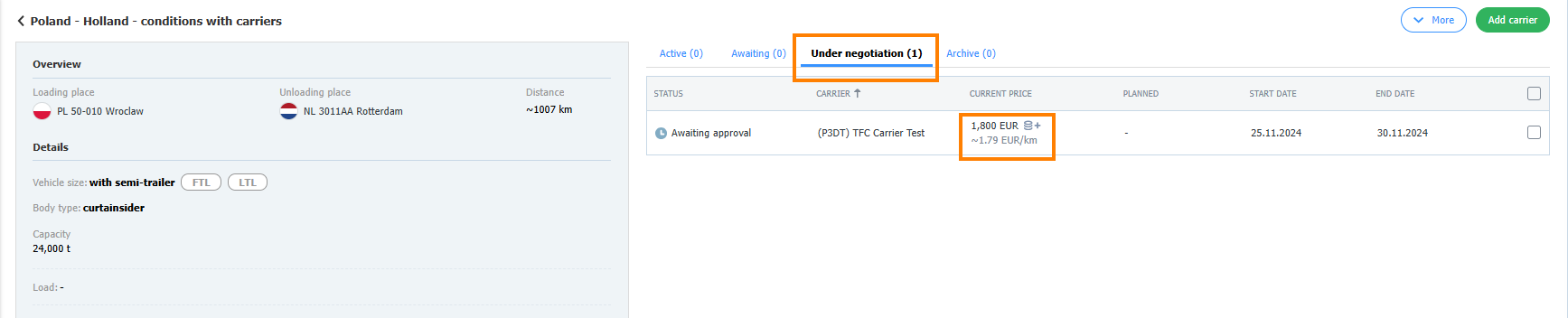
- Dopravce přijal nabídku pevné trasy s příplatkem za další zastávky.
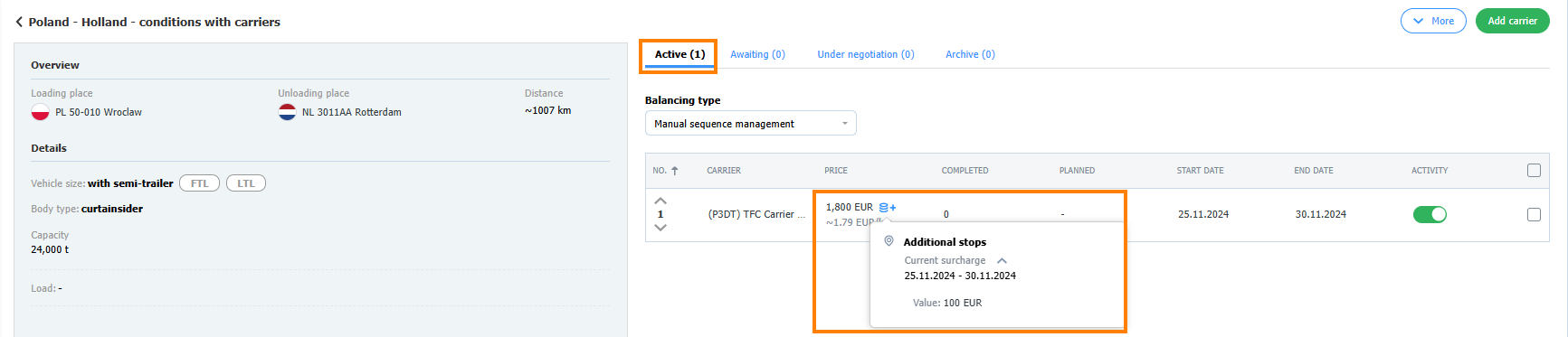
Přidání nabídky přepravy s publikací na pevnou trasu
- Klikněte na tlačítko Přidat přepravu
- Vyplňte formulář, povinná pole jsou označena hvězdičkou.
- V části Režim publikace přepravy zaškrtněte Pevné trasy a vyberte trasu ze seznamu.
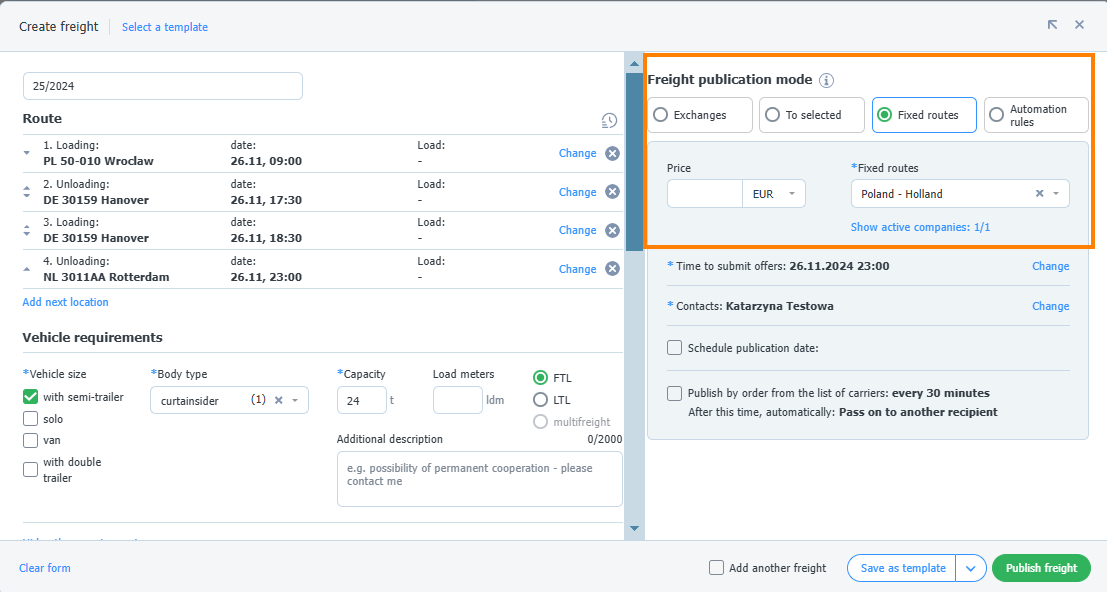
- Klikněte na tlačítko Publikovat přepravu.
- Po přijetí nabídky dopravcem najdete v jejích podrobnostech informace o konečné sazbě včetně příplatku:
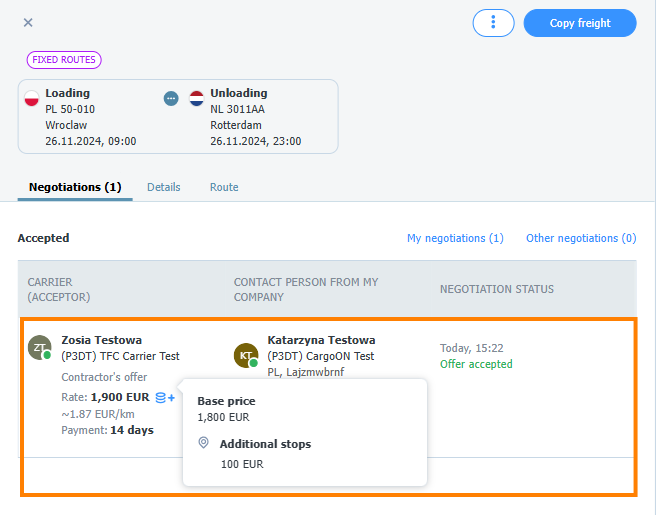
Změna hodnoty příplatku po vytvoření objednávky
- Chcete-li změnit hodnotu příplatku, klikněte na avatar, přejděte na Nastavení > Pevné trasy a vyberte příplatek, který chcete upravit.
- Po aktualizaci příplatku se v seznamu objednávek objeví žlutý příznak příplatku, který informuje o změně.

- Kliknutím na ikonu příplatku se zobrazí nová sazba.
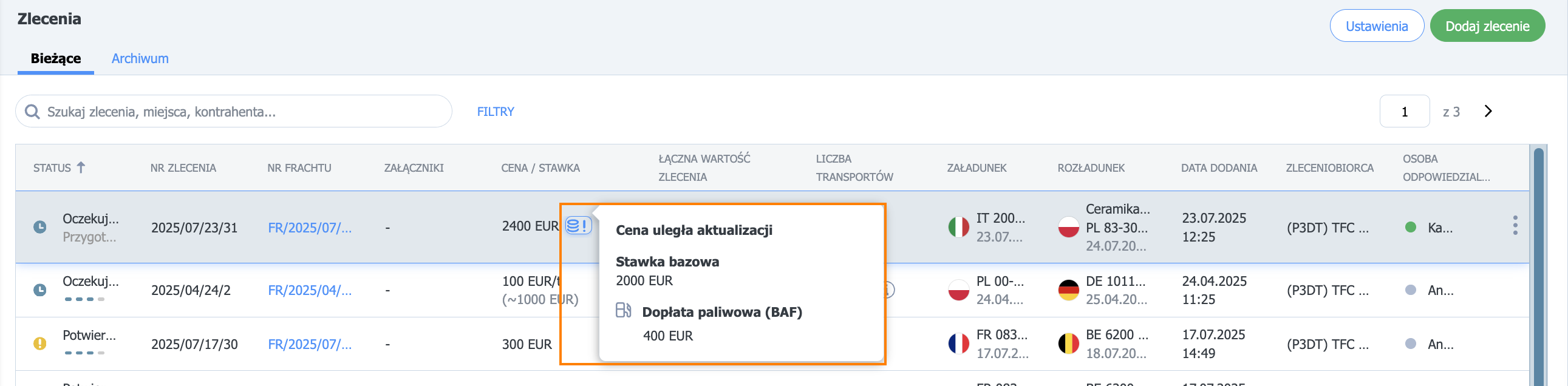
- V podrobnostech objednávky na záložce Historie změn najdete informaci o automatické aktualizaci ceny.
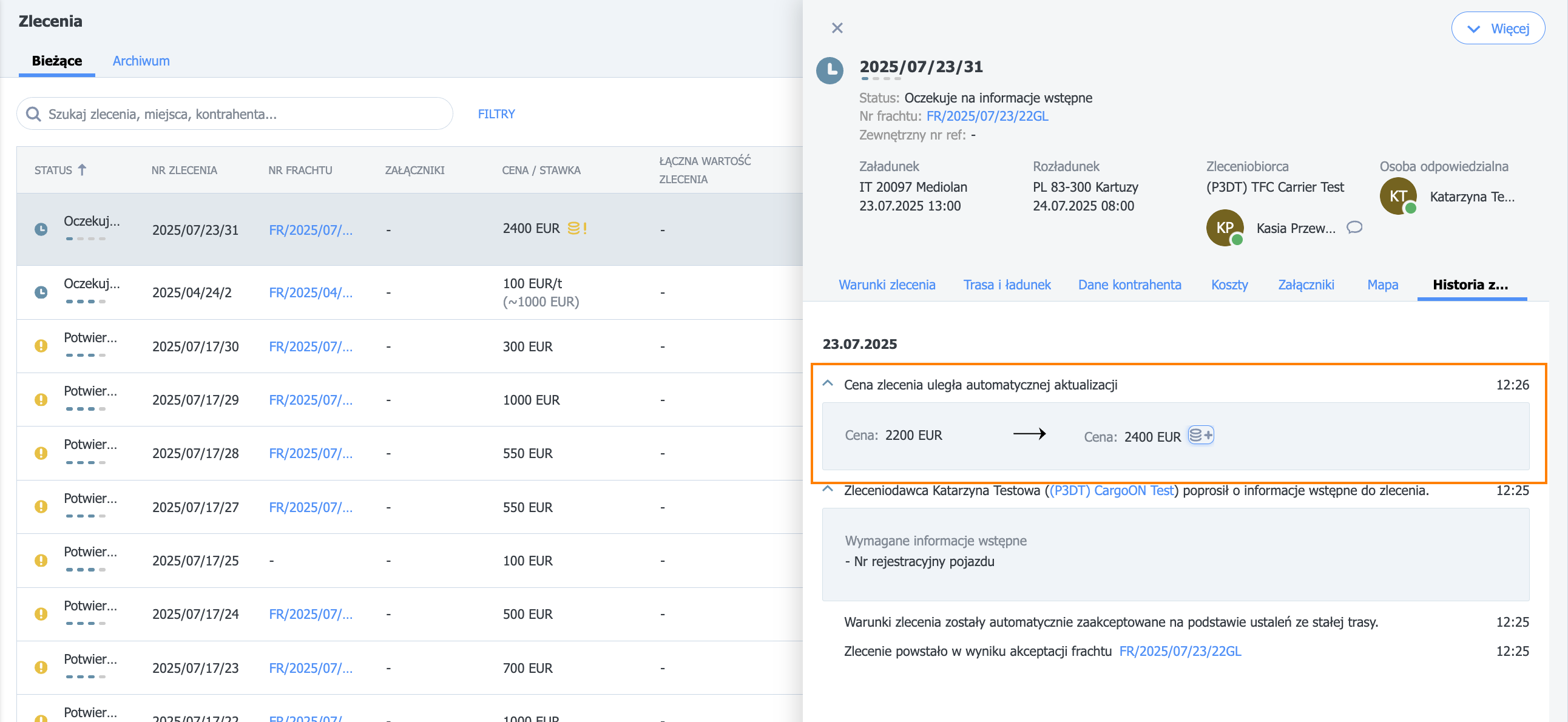
Návrh pevné trasy s příplatkem z pohledu dopravce
Pokud objednatel zahrne příplatek do podmínek pevné trasy, příslušné označení se objeví v seznamu pevných tras ve sloupci cena. Po kliknutí na označení se zobrazí další informace o typu a podmínkách příplatku.
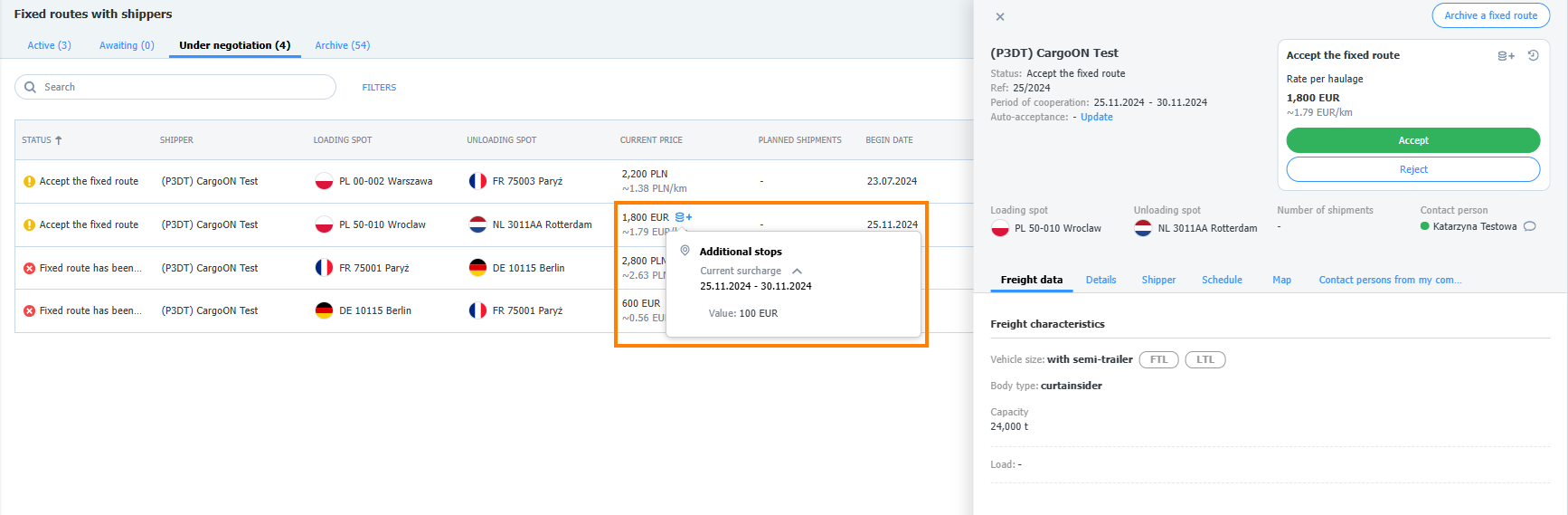
- Klikněte na vybranou pevnou trasu a zobrazte si její podrobnosti. V okně pevné trasy najdete také označení příplatku.
- Přijměte pevnou trasu.
Nabídky přeprav s příplatkem z pohledu dopravce.
Odesílatel vám zaslal nabídku přepravy s publikací na pevnou trasu
- Přejděte do modulu Hledat náklady. V záložce Pro mě najdete nabídku.
- Klikněte na její podrobnosti a poté vyberte Zobrazit příplatky - v tooltipu najdete podrobné informace.
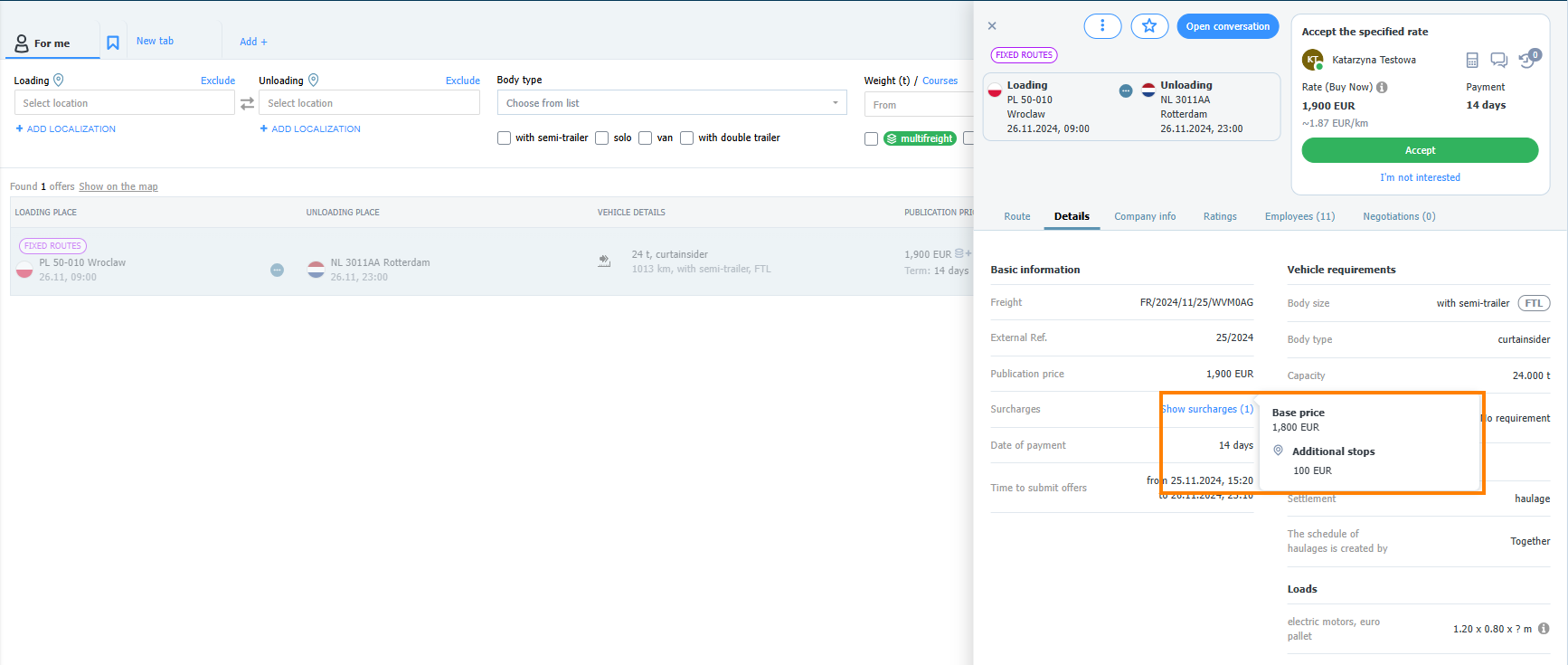
Nyní můžete nabídku přijmout nebo odmítnout.

V podrobnostech objednávky na záložce Historie změn najdete informaci o automatické aktualizaci ceny.